cavans

canvas
<canvas>是HTML5新增的,一个可以使用脚本(通常为JavaScript) 在其中绘制图像的HTML元素。它可以用来制作照片集或者制作简单(也不是那么简单)的动画,甚至可以进行实时视频处理和渲染。
基本使用canvas
1.基本使用
支持
<canvas>的浏览器会只渲染<canvas>标签,而忽略其中的替代内容。不支持<canvas>的浏览器则 会直接渲染替代内容。
1 | <canvas>你的浏览器不支持 canvas,请升级你的游览器啊</canvas> |
2.渲染上下文
canvas会创建一个固定大小的画布,然后执行上下文就类似画笔,使用执行上下文来绘制和展示内容
1 |
|
3.绘制正方形
1 |
|
绘制形状
网页平面直角坐标系
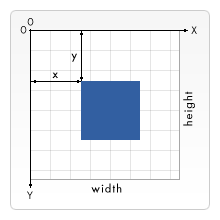
1.绘制矩形的方法
fillRect(x,y,width,height):绘制一个填充的矩形
strokeRect(x,y,width,height):绘制一个矩形边框
clearRect(x,y,width,height):清除指定区域的矩形,然后这块区域变透明
绘制路径
路径绘制图形的一般步骤
1.创建路径起始点
2.调用绘制方法绘制出路径
3.将路径封闭
4.路径生成通过描边或者填充实现渲染图片
1 | var ctx = canvas.getContext('2d'); |
绘制三角形
1 | var canvas = document.getElementById("canvas"); |
方法
1.beginPath:新建一条路径,路径一旦创建成功,图形绘制命令被指向到路径上生成路径。
2.moveTo(x, y):把画笔移动到指定的坐标
(x, y)。相当于设置路径的起始点坐标。3.closePath():闭合路径之后,图形绘制命令又重新指向到上下文中。
4.stroke():通过线条来绘制图形轮廓。
5.fill():通过填充路径的内容区域生成实心的图形。
绘制圆弧
1、arc(x, y, r, startAngle, endAngle, anticlockwise):以
(x, y)为圆心,以r为半径,从startAngle弧度开始到endAngle弧度结束。anticlosewise是布尔值,true表示逆时针,false表示顺时针(默认是顺时针)。2、arcTo(x1, y1, x2, y2, radius): 根据给定的控制点和半径画一段圆弧,最后再以直线连接两个控制点。
1. arc
1 | function draw() { |
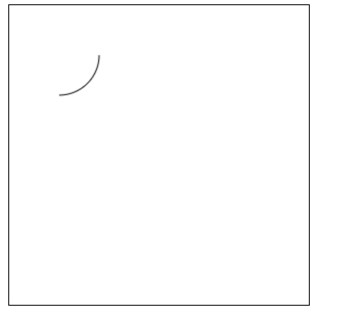
2.arcTo
1 | function draw() { |
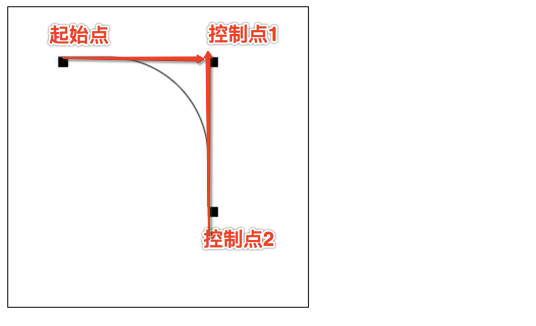
贝塞尔曲线
贝塞尔曲线(Bézier curve),又称贝兹曲线或贝济埃曲线,是应用于二维图形应用程序的数学曲线。
1.一次贝塞尔曲线
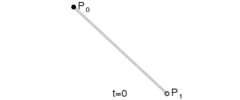
2.二次贝塞尔曲线
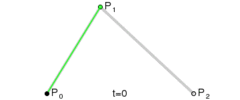
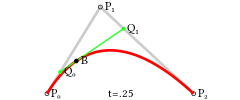
3.三次贝塞尔曲线
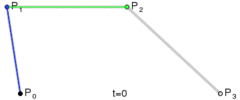
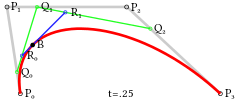
4.绘制贝塞尔曲线
二次贝塞尔曲线
quadraticCurveTo(cp1x, cp1y, x, y)
参数1和2:控制点坐标
参数3和4:结束点坐标
1 | function draw(){ |
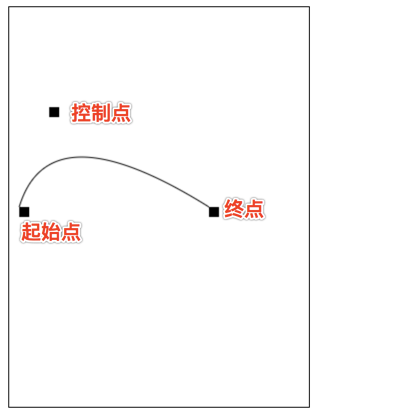
三次贝塞尔曲线
bezierCurveTo(cp1x, cp1y, cp2x, cp2y, x, y)
- 参数 1 和 2:控制点 1 的坐标
- 参数 3 和 4:控制点 2 的坐标
- 参数 5 和 6:结束点的坐标
1 | function draw(){ |
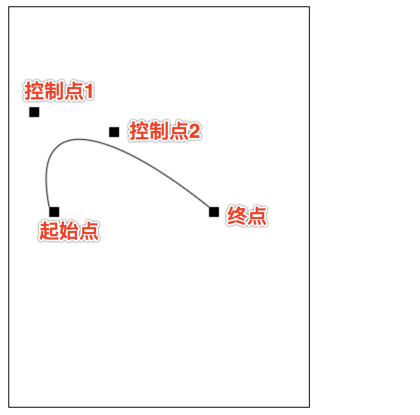
添加样式颜色
fillStyle:设置图形的填充颜色
strokeStyle:设置图形轮廓的颜色
1.fillStyle
1 | ctx.fillStyle= "red"; |
2.strokeStyle
1 | ctx.strokeStyle = "red"; |
透明度
globalAlpha = transparencyValue: 这个属性影响到 canvas 里所有图形的透明度,有效的值范围是 0.0 (完全透明)到 1.0(完全不透明),默认是 1.0
1 | ctx.globalAlpha = 0.1; |
line style
1.线宽
lineWidth:线宽。只能是正值。默认是 1.0。
1 | ctx.lineWidth = 10; |
2.线条末端样式
butt:线段末端以方形结束
round:线段末端以圆形结束
square:线段末端以方形结束,但是增加了一个宽度和线段相同,高度是线段厚度一半的矩形区域。
1 | var lineCaps = ["butt", "round", "square"]; |
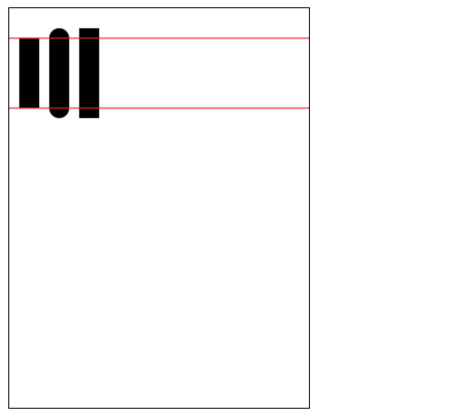
3.线条连接样式
round 通过填充一个额外的,圆心在相连部分末端的扇形,绘制拐角的形状。 圆角的半径是线段的宽度。
bevel在相连部分的末端填充一个额外的以三角形为底的区域, 每个部分都有各自独立的矩形拐角miter(默认) 通过延伸相连部分的外边缘,使其相交于一点,形成一个额外的菱形区域。
1 | var lineJoin = ['round', 'bevel', 'miter']; |
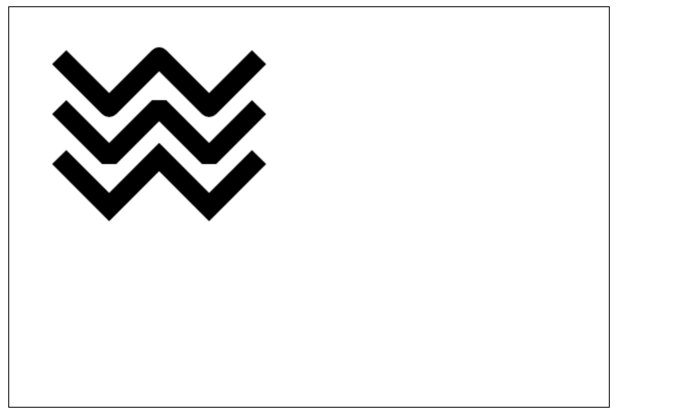
4.虚线
用
setLineDash方法和lineDashOffset属性来制定虚线样式。setLineDash方法接受一个数组,来指定线段与间隙的交替;lineDashOffset属性设置起始偏移量。
1 | function draw(){ |
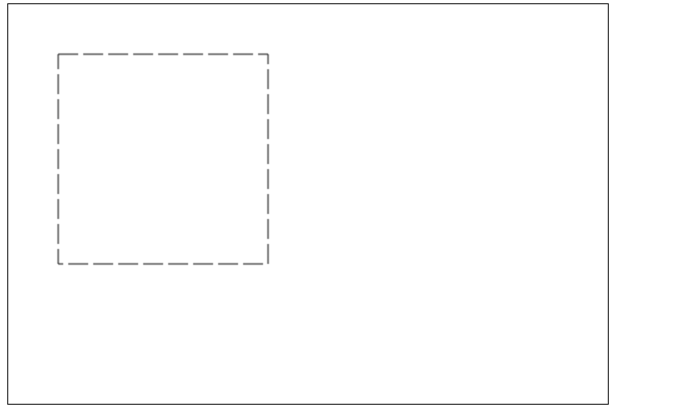
绘制文本
填充文本
fillText(text, x, y [, maxWidth]) 在指定的 (x,y) 位置填充指定的文本,绘制的最大宽度是可选的。
1 | ctx.font = "100px sans-serif" |
轮廓文本
strokeText(text, x, y [, maxWidth]) 在指定的 (x,y) 位置绘制文本边框,绘制的最大宽度是可选的。
1 | ctx.font = "100px sans-serif" |
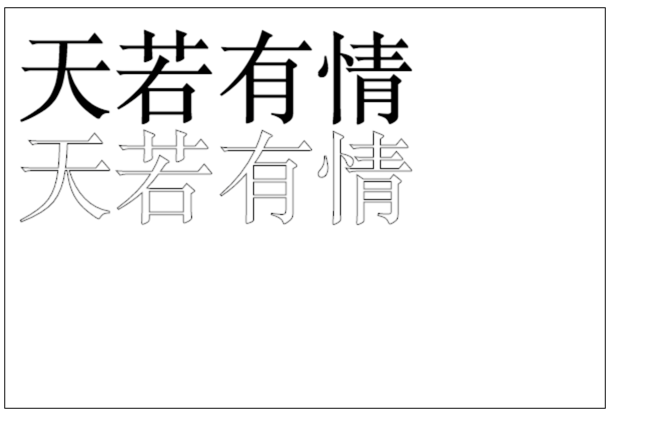
给文本添加样式
font = value当前我们用来绘制文本的样式。这个字符串使用和CSS font属性相同的语法。 默认的字体是10px sans-serif。
1 | ctx.font = "100px sans-serif" |
textAlign = value文本对齐选项。 可选的值包括:start,end,left,rightorcenter。 默认值是start。
1 | ctx.textAlign = "left" |
direction = value文本方向。可选的值包括:ltr,rtl,inherit。默认值是inherit。
1 | ctx.direction = "ltr" |
textBaseline = value 基线对齐选项,可选的值包括:
top,hanging,middle,alphabetic,ideographic,bottom。默认值是alphabetic。。
1 | ctx.textBaseline = "top"; |
绘制图片
我们也可以在
canvas上直接绘制图片。
1 | function draw(){ |
drawImage(image, sx, sy, sWidth, sHeight, dx, dy, dWidth, dHeight)
1.位置
sx:横坐标
sy:纵坐标
1 | ctx.drawImage(img, 0, 0); |
2.绘制图片大小
sWidth:宽度
sHeight:高度
1 | ctx.drawImage(img, 0, 0, 400, 200) |
3.切片
前 4 个是定义图像源的切片位置和大小,后 4 个则是定义切片的目标显示位置和大小。
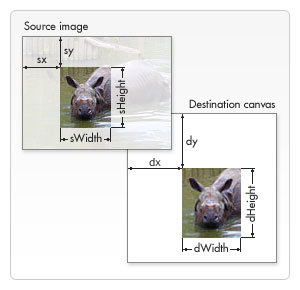
状态的保存和恢复
save和restore方法是用来保存和恢复canvas状态的,都没有参数。关于 save() :Canvas状态存储在栈中,每当save()方法被调用后,当前的状态就被推送到栈中保存,可以调用任意多次
save方法(类似数组的push())。状态
1.当前应用的变形(即移动,旋转和缩放)
2.
strokeStyle,fillStyle,globalAlpha,lineWidth,lineCap,lineJoin,miterLimit,shadowOffsetX,shadowOffsetY,shadowBlur,shadowColor, `globalCompositeOperation 的值3.当前的裁切路径(
clipping path)
关于restore():每一次调用 restore 方法,上一个保存的状态就从栈中弹出,所有设定都恢复(类似数组的
pop())。
变形
1.translate
用来移动
canvas的原点到指定的位置注意:
translate移动的是canvas的坐标原点(坐标变换)。
1 | function draw(){ |
2.旋转
旋转坐标轴,它是顺时针方向的,以弧度为单位的值。
1 | function draw(){ |
3.scale
我们用它来增减图形在
canvas中的像素数目,对形状,位图进行缩小或者放大。scale(x, y)
默认情况下,canvas 的 1 单位就是 1 个像素。举例说,如果我们设置缩放因子是 0.5,1 个单位就变成对应 0.5 个像素,这样绘制出来的形状就会是原先的一半。同理,设置为 2.0 时,1 个单位就对应变成了 2 像素,绘制的结果就是图形放大了 2 倍。
4. transform (变形矩阵)
transform(a, b, c, d, e, f)
- a :水平缩放。
- b :水平偏斜。
- c :垂直倾斜。
- d :垂直缩放。
- e :水平移动。
- f :垂直移动。
1 | function draw(){ |
合成
我们总是将一个图形画在另一个之上,对于其他更多的情况,仅仅这样是远远不够的。比如,对合成的图形来说,绘制顺序会有限制。不过,我们可以利用 globalCompositeOperation 属性来改变这种状况。
1 | globalCompositeOperation = type |
source-over
这是默认设置,新图像会覆盖在原有图像。
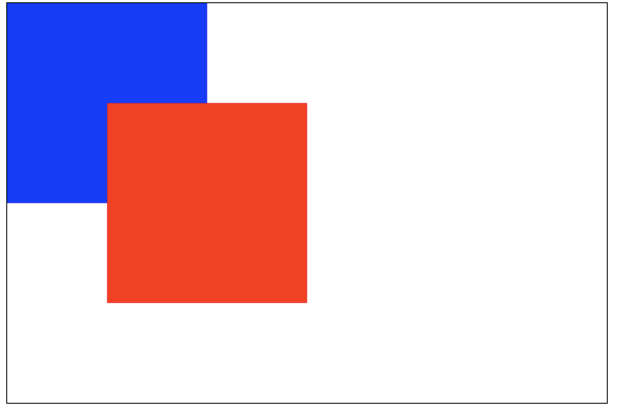
source-in
仅仅会出现新图像与原来图像重叠的部分,其他区域都变成透明的
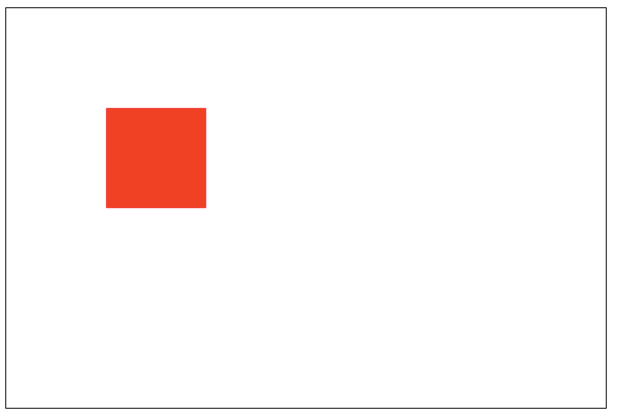
source-out
仅仅显示新图像与老图像没有重叠的部分,其余部分全部透明
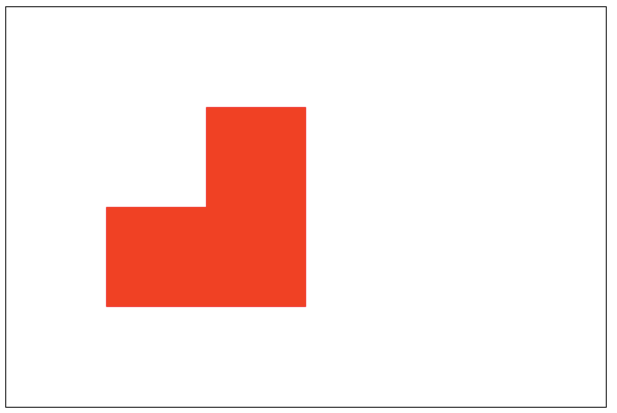
source-atop
新图像仅仅显示与老图像重叠区域。老图像仍然可以显示。
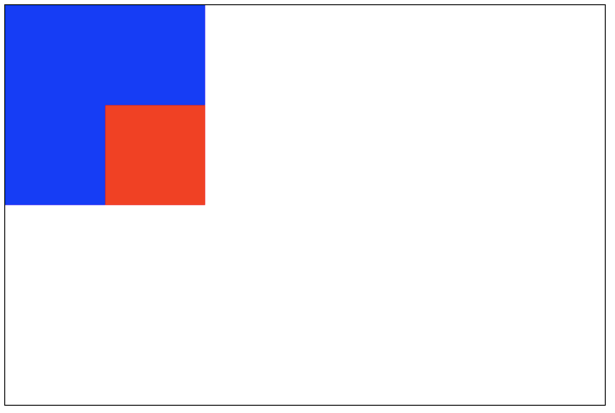
destination-over
新图像会在老图像的下面
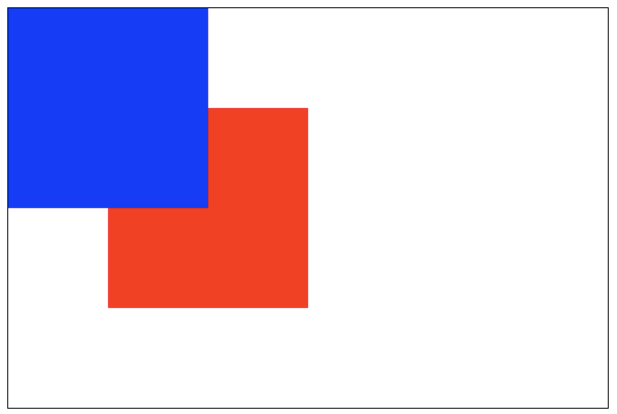
destination-in
仅仅新老图像重叠部分的老图像被显示,其他区域全部透明。
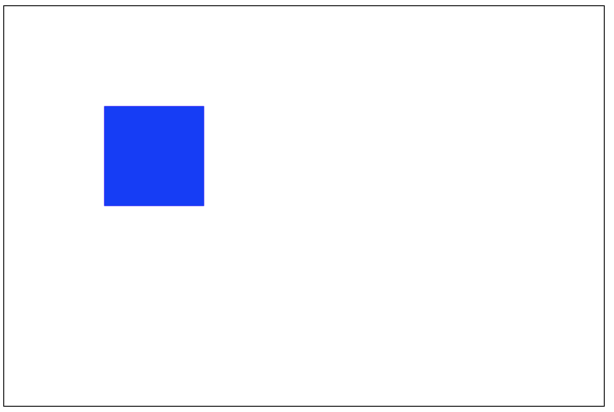
destination-out
仅仅老图像与新图像没有重叠的部分。 注意显示的是老图像的部分区域。

destination-atop
老图像仅仅仅仅显示重叠部分,新图像会显示在老图像的下面
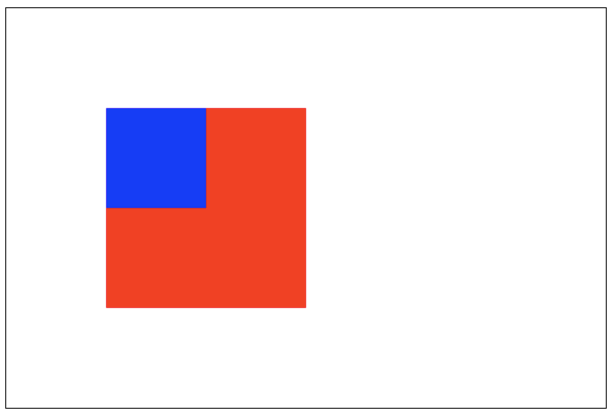
lighter
新老图像都显示,但是重叠区域的颜色做加处理。
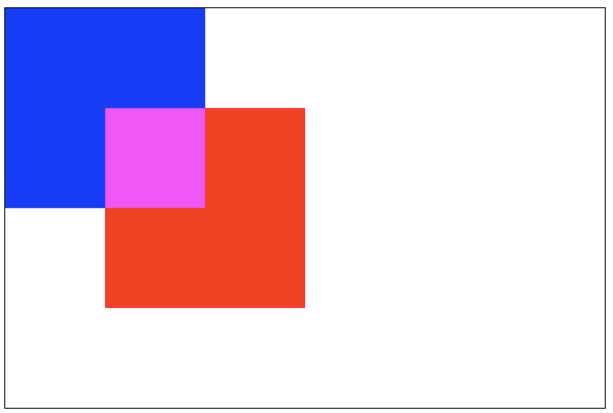
darken
保留重叠部分最黑的像素。(每个颜色位进行比较,得到最小的)
blue: #0000ff
red: #ff0000所以重叠部分的颜色:#000000。
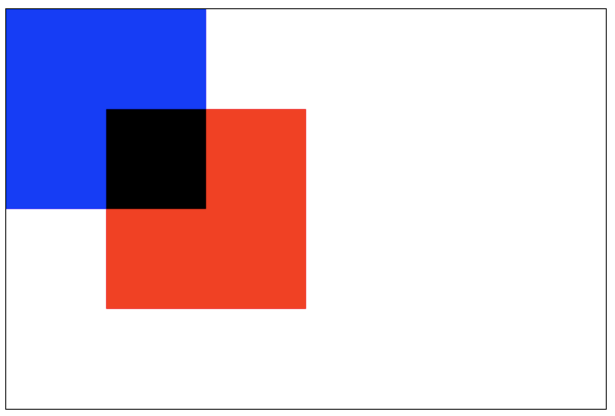
lighten
保证重叠部分最量的像素。(每个颜色位进行比较,得到最大的)
blue: #0000ff
red: #ff0000所以重叠部分的颜色:#ff00ff。
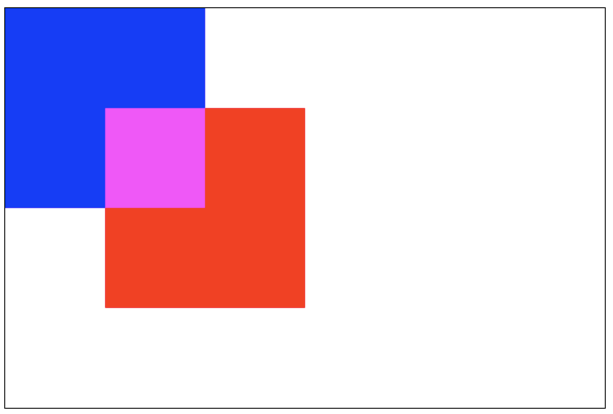
xor
重叠部分会变成透明。
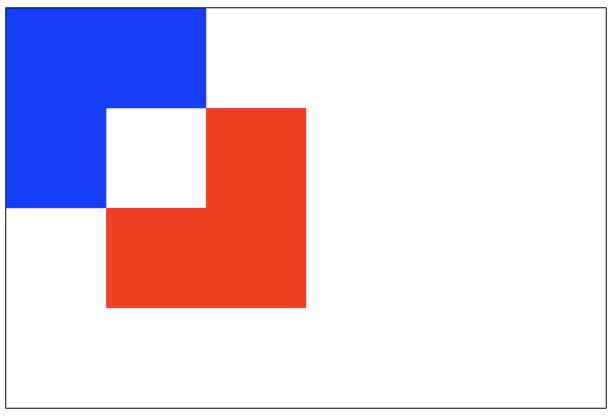
copy
只有新图像会被保留,其余的全部被清除(边透明)。
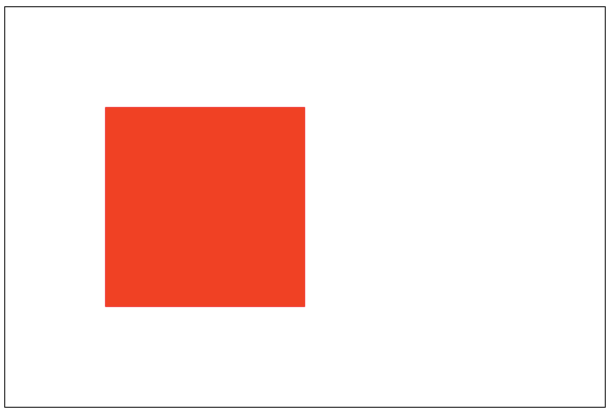
裁剪
clip()
把已经创建的路径转换成裁剪路径。
裁剪路径的作用是遮罩。只显示裁剪路径内的区域,裁剪路径外的区域会被隐藏。
注意:clip() 只能遮罩在这个方法调用之后绘制的图像,如果是 clip() 方法调用之前绘制的图像,则无法实现遮罩。
1 | function draw(){ |
原文作者: 做人要厚道2013
原文地址:https://blog.csdn.net/u012468376/article/details/73350998